Como compartilhar posts no Facebook com apenas alguns amigos

Se você está no Facebook há algum tempo, é provável que você tenha acumulado uma lista de amigos que inclui amigos íntimos, velhos amigos de infância, parentes, colegas de trabalho, vizinhos e toda uma série de pessoas que você gosta, mas não necessariamente quer compartilhar tudo com elas. Leia como nós mostramos a você como compartilhar seletivamente o conteúdo
Caro How-To Geek,
Meu primeiro filho é devido em um mês e isso me faz pensar (entre milhões de outras coisas) sobre o Facebook. Eu quero compartilhar muitas fotos de bebês com as pessoas que eu realmente conheço querendo ver fotos de bebês (avós, tios e tias, melhores amigos, etc.), mas eu não quero inundar meus newsfeed de amigos com toneladas de fotos Não fique tão interessado em ver.
Eu sei que você pode selecionar seu público para posts do Facebook em categorias amplas, como apenas pessoas na sua lista de amigos ou totalmente públicas, mas e se você quiser compartilhá-lo com um grupo menor do que todo lista de amigos? Não é como se eu estivesse tentando esconder algo com segurança ultra-rígida, é só que eu gostaria de compartilhar conteúdo com pessoas que realmente querem ver esse conteúdo em vez de explodir uma longa lista de colegas de trabalho, colegas de escola que eu não vi em vinte anos, e outras pessoas na minha lista de amigos que provavelmente não se importam em ver fotos diárias de bebês.
O Facebook pode fazer o que eu quero ou é esse tipo de controle fora de todo o compartilhamento com todos?
Atenciosamente,
Facebook Curioso
Primeiramente, parabéns pelo nascimento iminente de seu primeiro filho. Segundo, embora não nos importemos em ver fotos fofas de bebês, certamente o elogiamos por perceber que muitas pessoas realmente não se importam em ver as fotos de bebês de pessoas que não são particularmente próximas; você certamente está no topo dos pensadores do Facebook apenas por considerar uma coisa dessas.
Embora não seja exatamente uma característica central e frontal, o Facebook tem, de fato, um pequeno conjunto de ferramentas que podem ajudá-lo a realizar exatamente o que você gostaria de fazer. Embora a maioria das pessoas simplesmente compartilhe suas postagens com amigos (se estiverem usando o Facebook como ferramenta de mídia social pessoal) ou com todos (se estiverem usando como plataforma de marca), há ferramentas granulares para gerenciar com cuidado quem vê o conteúdo você postar que se estende bem além daquelas categorias privadas / públicas muito amplas. Vamos dar uma olhada nessas ferramentas.
Facebook Lists to the Rescue
Você escreveu perguntando sobre fotos de bebês, mas esse truque realmente funciona bem para uma grande variedade de coisas. Se alguém publicasse muitos artigos de notícias, tópicos ou fotos específicos de seu local de trabalho e quisesse compartilhá-los com colegas de trabalho diretos e colegas distantes (mas não necessariamente ficasse com seus parentes), eles poderiam criar uma lista apenas desses colegas de trabalho. e colegas. Também é um ótimo truque para tópicos e notícias locais. Você pode ter 500 amigos em sua lista de amigos, mas as perguntas sobre os melhores dog walkers na área são relevantes apenas para os amigos que moram na sua cidade.
Por padrão, o Facebook já tem três listas: Close Friends, Acquaintances and Restricted. Se você adicionar alguém à lista Fechar Amigos, receberá notificações diretas sempre que postar alguma coisa (útil se você quiser garantir que algo que um amigo realmente próximo envia não seja perdido em seu feed de notícias). Se você adicionar alguém à lista de conhecimento, o que ele postar raramente aparecerá no seu feed de notícias. A lista Restricted permite que você adicione alguém à sua lista de amigos, mas não compartilhe conteúdo com eles, a menos que você os publique ou os marque.
Além disso, o Facebook também tem “listas inteligentes” que criam listas baseadas em coisas como seu local de trabalho. sua cidade e sua família. Embora as listas padrão permitam um controle mais granular sobre suas postagens, elas ainda são muito amplas para seus objetivos. As listas inteligentes são melhores, mas têm uma falha crítica: se a pessoa da sua rede de amigos não se identificou como membro do grupo de onde a lista é retirada (por exemplo, não identificaram formalmente o local de trabalho como local de emprego, eles não listam sua cidade, etc.) então a lista inteligente não os adicionará. Vamos criar uma lista personalizada especificamente para o propósito de compartilhar conteúdo em um tópico singular com um grupo de amigos interessados; Ao contrário dos algoritmos do Facebook, saberemos exatamente quem colocar na lista, independentemente de como eles preencheram seu perfil no Facebook.
Criando Listas Personalizadas
Para criar uma lista personalizada, faça o login em sua conta do Facebook e role seu feed até que, na coluna de navegação à esquerda, você veja a entrada para “Amigos”. Passe o mouse sobre a seção e clique em “ Mais ”quando a opção aparecer.
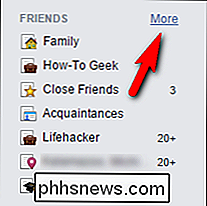
Se você estiver logado durante a leitura deste artigo, você também pode pular diretamente para o menu de lista através deste link. Quando estiver no menu de listas, é hora de criar uma lista simples das pessoas que você acha que estarão interessadas no conteúdo que deseja compartilhar.
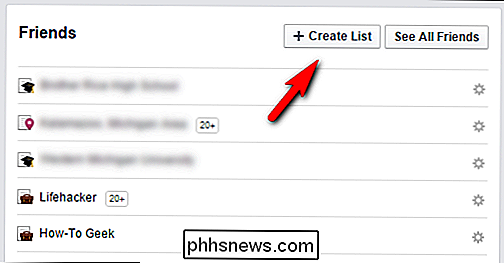
Clique no botão "Criar lista" no topo do menu. Para fins de demonstração, vamos fazer uma lista para os nossos amigos que amam os dinossauros robôs. Um nome apropriado para essa lista? Robo Dino Fans, é claro
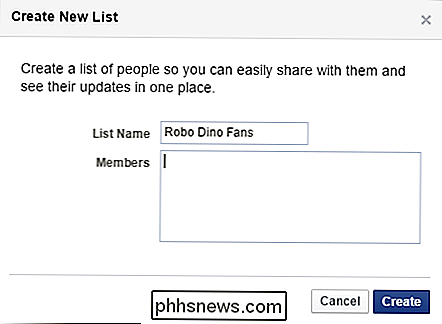
Na caixa “Members”, comece a digitar os amigos que você deseja incluir (o Facebook completará automaticamente os nomes parciais, como acontece com as ferramentas de busca e marcação). Não se preocupe se você não consegue pensar em todos do alto da sua cabeça agora; você pode adicionar amigos individuais mais tarde, visitando suas páginas de perfil ou clicando em suas postagens no seu feed de notícias.
Quando terminar, clique em "Criar". O Facebook o levará para um feed personalizado de apenas postagens geradas pelas pessoas na sua nova lista. Embora a pergunta original esteja focada em como postar conteúdo em uma lista personalizada de pessoas, vale a pena observar que você pode usar listas para criar listas de conteúdo personalizadas para seu próprio consumo. Se você seguir um monte de marcas no Facebook para obter cupons gratuitos ou códigos de jogos, você pode criar uma lista dessas marcas para uma revisão diária fácil.
Publicando conteúdo em listas personalizadas
Com a nossa lista personalizada, é hora de criar um post com conteúdo apenas para as pessoas da nossa lista. Clique no botão de audiência ao lado do botão de postagem. Esse botão é rotulado, seja qual for seu estado de compartilhamento padrão. Para a maioria das pessoas, ele lerá “Amigos” como em nossa captura de tela.
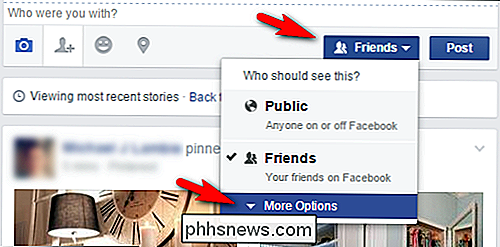
Selecione “Mais opções” e, na lista recém-expandida, selecione sua nova lista.
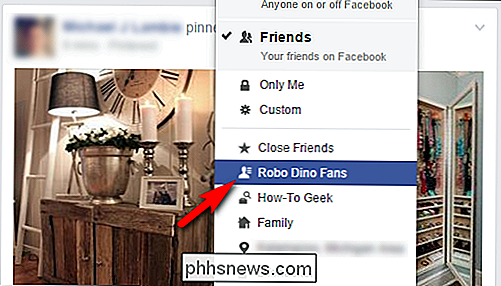
Selecione seu conteúdo e escreva sua mensagem agora.
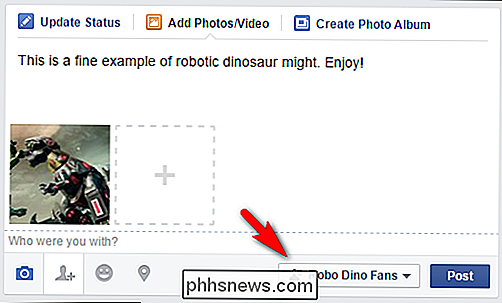
Repare que o indicador de audiência é o ícone da lista com “Robo Dino Fans”. Quando postarmos isso, iremos apenas para aqueles fãs de dinossauros selecionados o suficiente para estar na nossa lista.
Isso é tudo! Depois de ter feito o trabalho duro de criar a própria lista usando a lista, basta clicar no botão de seleção de público e selecionar a lista apropriada para o conteúdo que você está prestes a compartilhar.
Tenha uma pergunta urgente sobre a mídia social sites, configurações de privacidade ou outros assuntos de tecnologia? Envie-nos um e-mail para e faremos o possível para ajudar.

Qual é a diferença entre o modo ad-hoc e o modo de infra-estrutura Wi-Fi?
Nem todas as redes Wi-Fi são iguais. Os pontos de acesso Wi-Fi podem funcionar no modo “ad-hoc” ou “infraestrutura”, e muitos dispositivos habilitados para WI-Fi só podem se conectar a redes no modo de infra-estrutura, não ad-hoc. Redes Wi-Fi no modo infra-estrutura são geralmente criados por roteadores Wi-Fi, enquanto redes ad-hoc geralmente são redes de curta duração criadas por um laptop ou outro dispositivo.

Como alterar o visualizador de imagens padrão no Windows
Por padrão, quando eu clico duas vezes em uma imagem no Windows, o Windows Photo Viewer abre a imagem! Isso é bom, mas eu prefiro que ele abra com um programa de visualização de fotos diferente, como o Photoshop, o GIMP, etc.Se este problema o incomodar, existe uma maneira simples de alterar o programa de visualização de fotos padrão no Windows para o aplicativo de sua escolha! Na ve



